Рано или поздно каждый пользователь сталкивается с ситуацией, когда аккумулятор от его устройства становится полностью или частично не пригодным к использованию. Самый простой вариант решения проблемы – приобрести новый зарядный элемент. К сожалению, аккумуляторы стоят достаточно дорого, поэтому пользователи часто прибегают к восстановлению устройства своими силами. Подробная методика и будет рассматриваться в этой статье. Она подходит для ноутбуков разной марки — Lenovo, ASUS, HP, Samsung, Dell, Acer, Toshiba и т.д.

Возвращение работоспособности аккумулятора
Прежде всего, вам важно осознать то, что любые действия, предпринятые по отношению к зарядному элементу, могут повлечь за собой полный отказ устройства от работы. Это вызвано тем, что при стороннем вмешательстве блокируется контролер, отвечающий за подзарядку. В связи с этим желательно заменять батарею полностью либо делать исключительно калибровку.
Способ 1: Калибровка аккумулятора
Это, наверное, самый простой метод восстановления работоспособности батареи, но с его помощью можно значительно улучшить скорость заряда и продлить время жизни аккумулятора. В интернете представлено множество утилит, специализирующихся на калибровке. Наиболее популярные представители: Battery Eater, BatteryCare, Battery Optimizer. При использовании любого из этих приложений вы заметите результат буквально в течение пары минут. Программы анализируют состояние батареи и подбирают наиболее оптимальный режим для ее работы.

Способ 2: Ручная подзарядка ячеек
Использование этого метода связано со значительным риском привести батарею в полную непригодность. Чаще всего его используют в том случае, если зарядный элемент не видит компьютер. Для осуществления зарядки необходим прибор, который называется iMax. Именно с его помощью вы сможете вернуть аккумулятору то состояние, которое было еще при приобретении устройства, ну, или же, привести его в полную непригодность.
- Убедитесь в том, что котроллер на устройстве работает. Для этого вам потребуется раскрутить аккумулятор и использовать мультиметр.
- Проведите зрительный анализ работоспособности. Убедитесь, что все чипы припаяны и нет никаких темных пятен. При обнаружении какой-либо неисправности можно быть смело уверенными, что проблема кроется в контроллере.

Эту же процедуру можно сделать и более простым способом. Необходимо присоединить к самым дальним контактам медный шнур и выяснить напряжение мильтиметром.


С помощью ранее используемого прибора выясните силу напряжения для каждой пары.



Перейдите в основное меню устройства и зайдите в блок «User Set Program».

Обязательно удостоверьтесь в том, что аккумулятор подходит по настройкам к iMax.


Проверьте устройство, выяснив его напряжение. При корректной работе значение должно приравниваться к номинальной мощности.

Способ 3: Ручная замена ячеек
В том случае, если какая-либо ячейка пришла в непригодность, и предыдущий метод не дал результата, вам потребуется собственноручно поменять нерабочую составляющую. Ее можно купить в специальных магазинах или просто достать из неиспользуемого аккумулятора.
Самое главное, на что следует обратить внимание – мощность новых ячеек. Она не должна отличаться от других используемых элементов.
- Для замены ячейки в первую очередь требуется изъять ее из сети. Обычно для этого достаточно простого паяльника.
- Даже если в паре не работает только один элемент, рекомендуется заменить оба, даже тот, который не вызывает никаких беспокойств.

Подсоедините новые батареи и соедините цепь, обязательно убедившись в правильности подключения с помощью мультиметра.

При выполнении всех этих действий, как уже упоминалось ранее, может быть поврежден контроллер. Для того чтобы вернуть его работоспособность используется специальный софт, найти который можно на ресурсах производителей или программа Battery EEPROM Works. Но обычно использовать эти приложения могут только люди близко связанные с электроникой, так как простому пользователю освоить подобный софт будет крайне проблематично.
Самостоятельно починить аккумулятор от ноутбука можно, но присутствуют весьма существенные риски, что не всегда оправданно. Согласитесь, слабо работающая батарея все-таки лучше, чем вовсе заблокированная.
Рано или поздно каждый пользователь сталкивается с ситуацией, когда аккумулятор от его устройства становится полностью или частично не пригодным к использованию. Самый простой вариант решения проблемы – приобрести новый зарядный элемент. К сожалению, аккумуляторы стоят достаточно дорого, поэтому пользователи часто прибегают к восстановлению устройства своими силами. Подробная методика и будет рассматриваться в этой статье. Она подходит для ноутбуков разной марки — Lenovo, ASUS, HP, Samsung, Dell, Acer, Toshiba и т.д.

Возвращение работоспособности аккумулятора
Прежде всего, вам важно осознать то, что любые действия, предпринятые по отношению к зарядному элементу, могут повлечь за собой полный отказ устройства от работы. Это вызвано тем, что при стороннем вмешательстве блокируется контролер, отвечающий за подзарядку. В связи с этим желательно заменять батарею полностью либо делать исключительно калибровку.
Способ 1: Калибровка аккумулятора
Это, наверное, самый простой метод восстановления работоспособности батареи, но с его помощью можно значительно улучшить скорость заряда и продлить время жизни аккумулятора. В интернете представлено множество утилит, специализирующихся на калибровке. Наиболее популярные представители: Battery Eater, BatteryCare, Battery Optimizer. При использовании любого из этих приложений вы заметите результат буквально в течение пары минут. Программы анализируют состояние батареи и подбирают наиболее оптимальный режим для ее работы.

Способ 2: Ручная подзарядка ячеек
Использование этого метода связано со значительным риском привести батарею в полную непригодность. Чаще всего его используют в том случае, если зарядный элемент не видит компьютер. Для осуществления зарядки необходим прибор, который называется iMax. Именно с его помощью вы сможете вернуть аккумулятору то состояние, которое было еще при приобретении устройства, ну, или же, привести его в полную непригодность.
- Убедитесь в том, что котроллер на устройстве работает. Для этого вам потребуется раскрутить аккумулятор и использовать мультиметр.
- Проведите зрительный анализ работоспособности. Убедитесь, что все чипы припаяны и нет никаких темных пятен. При обнаружении какой-либо неисправности можно быть смело уверенными, что проблема кроется в контроллере.

Эту же процедуру можно сделать и более простым способом. Необходимо присоединить к самым дальним контактам медный шнур и выяснить напряжение мильтиметром.


С помощью ранее используемого прибора выясните силу напряжения для каждой пары.



Перейдите в основное меню устройства и зайдите в блок «User Set Program».

Обязательно удостоверьтесь в том, что аккумулятор подходит по настройкам к iMax.


Проверьте устройство, выяснив его напряжение. При корректной работе значение должно приравниваться к номинальной мощности.

Способ 3: Ручная замена ячеек
В том случае, если какая-либо ячейка пришла в непригодность, и предыдущий метод не дал результата, вам потребуется собственноручно поменять нерабочую составляющую. Ее можно купить в специальных магазинах или просто достать из неиспользуемого аккумулятора.
Самое главное, на что следует обратить внимание – мощность новых ячеек. Она не должна отличаться от других используемых элементов.
- Для замены ячейки в первую очередь требуется изъять ее из сети. Обычно для этого достаточно простого паяльника.
- Даже если в паре не работает только один элемент, рекомендуется заменить оба, даже тот, который не вызывает никаких беспокойств.

Подсоедините новые батареи и соедините цепь, обязательно убедившись в правильности подключения с помощью мультиметра.

При выполнении всех этих действий, как уже упоминалось ранее, может быть поврежден контроллер. Для того чтобы вернуть его работоспособность используется специальный софт, найти который можно на ресурсах производителей или программа Battery EEPROM Works. Но обычно использовать эти приложения могут только люди близко связанные с электроникой, так как простому пользователю освоить подобный софт будет крайне проблематично.
Самостоятельно починить аккумулятор от ноутбука можно, но присутствуют весьма существенные риски, что не всегда оправданно. Согласитесь, слабо работающая батарея все-таки лучше, чем вовсе заблокированная.

Внезапно аккумулятор ноутбука перестает держать заряд, а затем и работать. Многим знакома подобная ситуация. Он не заряжается, и как только зарядное устройство будет вытащено, ноутбук выключится. Батарея умерла. Автор данной статьи знает, как оживить его. Он расскажет, как это сделать.
Обратите внимание, что мы только восстанавливаем разряженную батарею. Если ваша батарея полностью разряжена, читайте дальше!
Да, и между прочим . Автор не несет ответственности за любые проблемы, с которыми вы можете столкнуться, такие как поврежденные аккумуляторные батареи, пожары, взрывы и любые другие повреждения. Вы все делаете всё на свой страх и риск.
Шаг первый: Теория

Аккумулятор ноутбука обычно состоит из трех пар аккумуляторов. Каждая пара состоит из двух аккумуляторных элементов, спаянных параллельно. При параллельном соединении элементов батарей, напряжение остается тем же, но увеличивается емкость всего блока (можно «вытянуть из них больше ампер, больше электронов»).
Обычно каждый элемент батареи (и, следовательно, пара) имеет напряжение 3,7 В. Когда они соединяются последовательно (будь то отдельные элементы или вышеупомянутые пары), увеличивается напряжение, таким образом, получается 3,7 x 3 = 11,1 В.
Каждая пара должна иметь 3,7 В.
Почему аккумулятор не заряжается? Это связано с тем, что одна из пар не имеет того же напряжения, что и другие, что не позволяет компьютеру заряжать их всех одновременно.
Шаг второй: План действий
Для начала требуется открыть аккумуляторный блок ноутбука и изучить каждую из трех «пар». Они должны иметь одинаковое напряжение. Если нет, тогда необходимо перезарядить пару с низким напряжением обратно до 3,7 В.
Шаг третий: Инструменты
Мультиметр
Зарядное устройство, около 4-5 В (от старого телефона)
Также может понадобиться:
Небольшой нож, чтобы удалить бумагу с аккумулятора.
Отвертка для открывания аккумулятора
Шаг четвертый. Извлечение аккумуляторного блока



Отключите зарядное устройство, переверните ноутбук и найдите аккумулятор на задней панели ноутбука.
Может иметь две кнопки. Одним из них является замок, отодвиньте его в сторону от аккумулятора. Теперь нажмите другую кнопку и вытащите батарею.
Шаг пятый: Удаление наклейки




Теперь переверните аккумуляторный блок и найдите сторону с текстом. То, на что вы смотрите, это толстый лист специальной бумаги. Можно безопасно снять его с помощью небольшого ножа или любого острого предмета. Просто нужно подцепить наклейку с помощью резака и продолжить отрывать пальцами.
Шаг шестой: Снятие крышки





То, что вы видите, это на самом деле крышка, которая открывается.
Возможно, понадобится отвертка, чтобы вставить её в «щель», повернуть и открыть таким образом аккумуляторный блок. Как только получилось, просто удалите крышку, как показано на фото.
Шаг седьмой: Выемка батареи



Аккуратно поднимите батареи с одного конца, а затем с другого, чтобы убедиться, что они не прилипают к отсеку. Теперь переверните его и дайте батарейкам выпасть в вашу руку. Убедитесь, что печатная плата также выходит вместе с батареями.
Шаг восьмой: Отделение парных блоков



Отдельно разделите три пары аккумуляторов, чтобы можно было измерить их номиналы. Для этого потребуется мультиметр.
Как видно, они спаяны попарно, поэтому не имеет значения, откуда снимать значения. Необходимо измерить напряжение пары.
Шаг девятый: Измерение напряжения пар



Напряжение должно быть 3,7 В. Имея это в виду, проводим измерение.
Как видно, средняя пара здесь плохая.
Шаг десятый: Подсоединяем зарядное устройство


Теперь начинаем процесс исправления данной ситуации.
Возьмите зарядное устройство. Определите, какой провод является положительным, а какой — отрицательным. Часто на одном из проводов есть белая или серая линия. Произведите измерение с помощью мультиметра. Если отображаемое напряжение является положительным числом, то красный наконечник касается положительного, а черный — отрицательного.
Если отображаемое напряжение отрицательное, то все наоборот.
На фото замер равен 11,9 В.
Шаг одиннадцатый: Восстановление заряда аккумуляторов




Прикрепите положительный провод на положительный конец батареи и отрицательный на отрицательный. Подзарядите несколько минут. Затем подождите 10-20 секунд перед измерением. Это необходимо для того, чтобы нормализовался заряд, так как напряжение в элементах падает, когда они перестают заряжаться.
Когда кажется, что наконец-то добрались до нужного напряжения, следует подождать полминуты и повторить попытку, чтобы убедиться, что элементам больше не нужно.
Шаг двенадцатый: Установка элементов обратно





Снова соедините элементы и положите их в бокс батарейного отсека, как показано на рисунке. Необходимо убедиться, что печатная плата полностью вставлена.
Затем следует вставить крышку на место. Потом приклеить наклейку. Если она не прилипнет, что скорее всего и произойдет, просто используйте прозрачную ленту или клей.
Шаг тринадцатый: Возвращение аккумуляторного блока в ноутбук


Вставьте батарейный блок обратно в ноутбук и переведите замок в закрытое положение, направленное к батарее.
Шаг четырнадцатый: Работа батареи

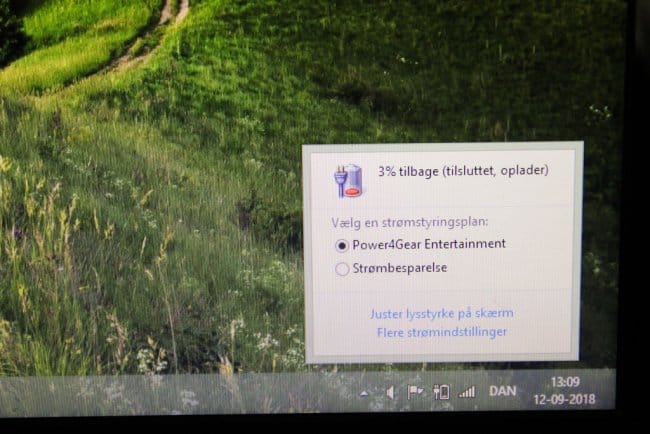
Эти манипуляции с аккумуляторами действительно работают.
Дайте зарядиться в течение одной минуты, затем отключите зарядное устройство ноутбука от сети и попробуйте включить ноутбук.
Затем дайте аккумуляторному блоку полностью зарядиться, перед использованием ноутбука без зарядного устройства.
Шаг пятнадцатый: Дополнительно: если нет зарядного устройства





Если нет необходимой зарядки для подзарядки батарейных блоков, значит нужно её просто сделать.
Возьмите старое зарядное устройство 4-5 В, которое вы больше не используете. Например, от старого мобильного телефона.
Отрежьте штекер. Разделите провода. Освободите от изоляции и скрутите проводки.
Шаг шестнадцатый: Заключительные слова
Именно таким образом исправляется батарея ноутбука. Совершенно бесплатно и всего за полчаса! Батарея автора, после подобного лечения, продолжала работать в течение полугода, пока ей не потребовалось новое лечение.

